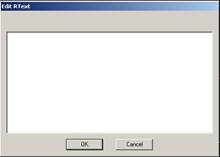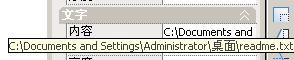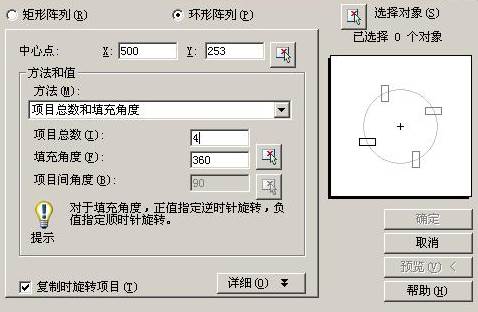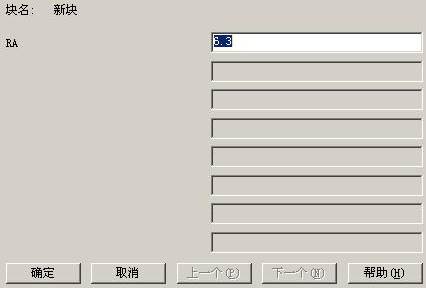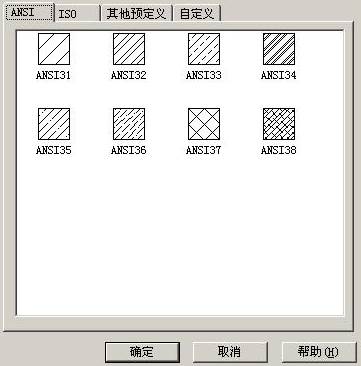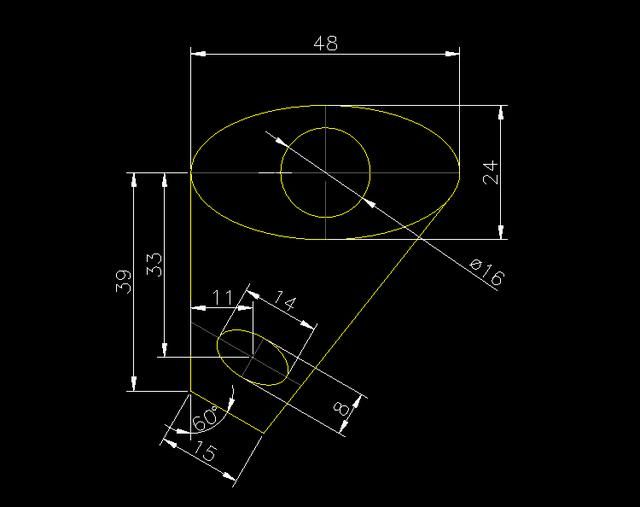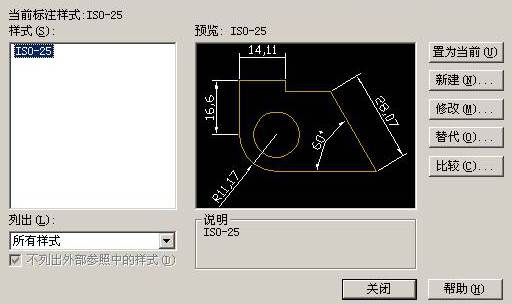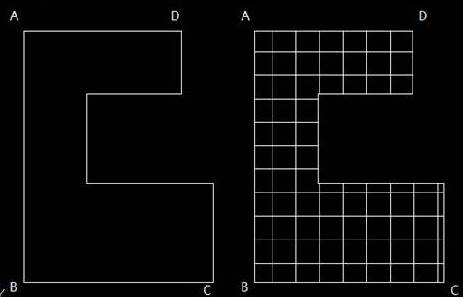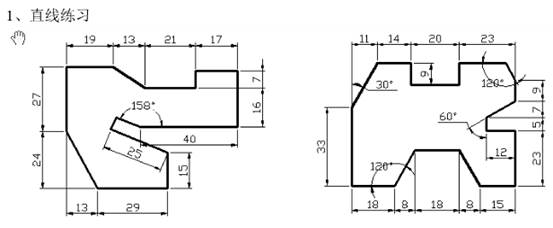关于
CAD动态文字创建我们今天来给大家介绍一下其中的反应文字,可能很多
CAD制图初学入门的小伙伴根本不知道反应文字是什么?别急,接下来的
CAD教程就会让你明白了。
CAD创建动态反应文字简单介绍
输入命令 RText 或选择菜单“扩展工具—>文本工具—>创建 RText”。如下图所示问为浩辰 CAD 中输入。
RTEXT 命令后的提示。

首先给出了当前的文字样式、字高和旋转角度设置。RTEXT 命令提供如下五个选项:
文字样式(S):选择文字样式
字高(H):定义文字高度
旋转角度(R):定义文字旋转角度
文件(F):使用文件作为输入
Diesel(D):使用 DIESEL 表达式作为输入
使用文件作为输入可以把大量规格化的文本保存在外部文件中,在图形中用 RTEXT 显示出来。选择 FILE 选项,会弹出文件选择对话框,提示用户选择一个文本文件。
使用 DIESEL 表达式作为输入,可以在图形中动态的显示一些文字,比如在图形中显示当前的系统时间等。选择 DIESEL 选项,弹出对话框,如下图所示。在该对话框中输入或编辑 DIESEL表达式。确定后选择文本的插入位置。
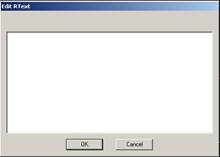
CAD创建动态反应文字示例1
使用 RTEXT 显示文件位置
可以使用 RTEXT 来自动记录文件位置并在图中显示出来,无论你的文件在何处。使用 RTEXT 的 Diesel 选项,输入内容为$(getvar, "dwgprefix")$(getvar, "dwgname"),则在图中指定位置会显示如下文本:

显示的文件名
CAD创建动态反应文字示例2
使用 RTEXT 显示日期、时间
选择 RTEXT 的 Diesel 选项,在弹出的表达式输入对话框中输入如下字符串:$(edtime,$(getvar,date),
DDD", "D MON YYYY),并在图中指定 RTEXT 的位置,则 RTEXT 会显示如下当前日期文本:

CAD创建动态反应文字示例3
使用 RTEXT 显示文本文件内容
使用文件作为输入可以把大量规格化的文本保存在外部文件中,在图形中用RTEXT显示出来。选择RTEXT 的“文件”选项,弹出文件选择对话框,可选择一个文本文件。如下图所示。

对应属性框中的内容如下图所示。
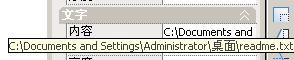
以上的CAD教程不仅给大家介绍了CAD动态文字创建的相关内容,还列举了三个示例来给大家充分展示CAD创建动态反应文字的相关介绍,
CAD制图初学入门的小伙伴赶紧在浩辰
CAD下载中心安装一个
CAD绘图软件来练习吧!